Technische Fragen und Support
Login und Download von Webex
Die Veranstaltung findet via Webex statt.
Bitte denken Sie daran, Webex vor der Veranstaltung auf Ihrem PC zu installieren: Webex Download.
Falls Webex bereits auf Ihrem Rechner installiert sein sollte, es aber schon eine Weile her ist, dass Sie Webex auf Ihrem PC genutzt haben, kann es sein, dass Ihre Webex-Version veraltet ist. Wir empfehlen Ihnen daher, Webex vorab einmal zu öffnen und falls nötig auf die neueste Version zu aktualisieren.
Am Veranstaltungstag können Sie sich über diesen Link einwählen:
Login in Webex (bitte klicken)
Bitte folgen Sie dann den Anweisungen.
Teilnahme über den Browser
Sollten Sie WebEx nicht auf Ihrem Rechner installieren können, so ist alternativ auch eine Teilnahme per Browser möglich. Bitte beachten Sie allerdings, dass es hierbei zu Funktionseinschränkungen kommen kann. Wir empfehlen, WebEx wenn möglich lokal zu installieren.
Um sich über den Browser einzuwählen, klicken Sie zunächst auf den o.g. Link zum Login in Webex und anschließend auf "Treten Sie über Ihren Browser bei".
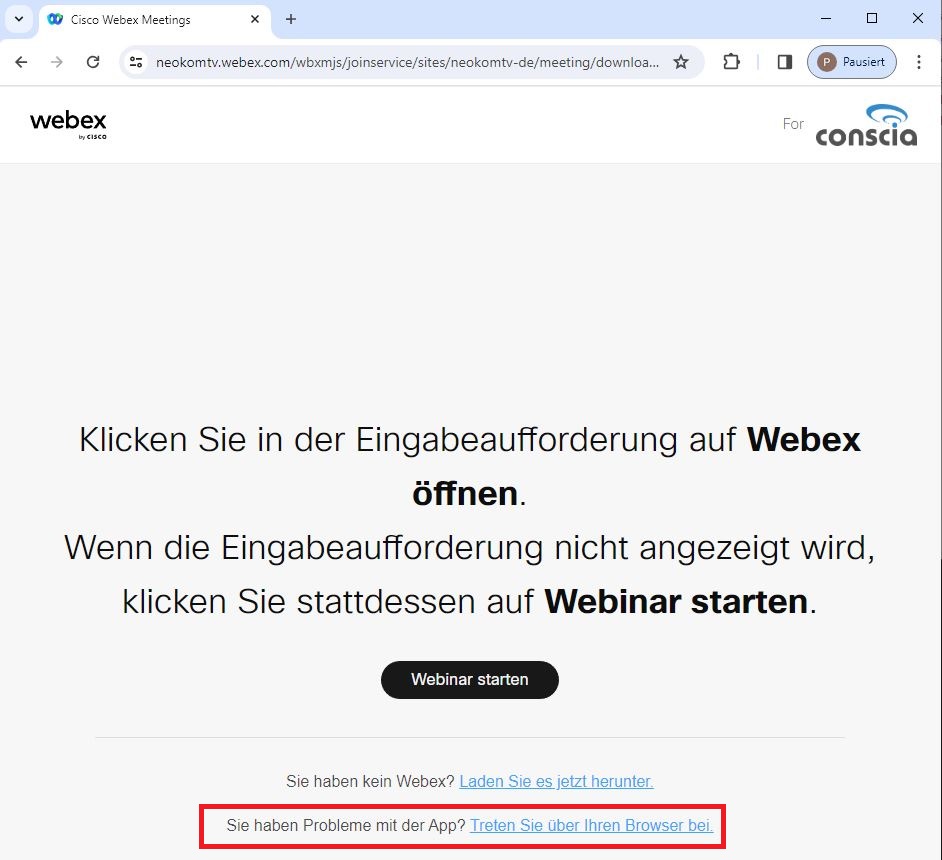
Hardware-Voraussetzungen
Zur Teilnahme an der Veranstaltung ist mindestens ein Lautsprecher notwendig, ein Mikrofon (z.B. Headset) wird empfohlen. Eine Webcam ist nicht unbedingt erforderlich.
Audio-Einstellungen
Sie können über das Menü auf der Schaltfläche "Stummschaltung" Ihre Audioeinstellungen ändern und z.B. vom Headset auf den Lautsprecher wechseln etc.
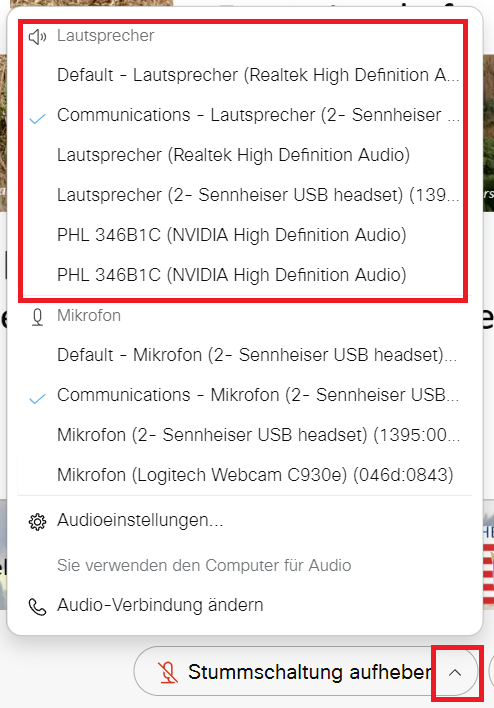
Wechsel in die Themenräume
Um in die Themenräume zu wechseln, klicken Sie innerhalb von Webex auf die Schaltflächen "Alle Teillgruppen-Sitzungen anzeigen" am rechten Bildschirmrand und anschließend auf den Themenworkshop
Ihrer Wahl:

Alternativ finden Sie im Webex Client zusätzlich das Menü "Teilgruppen-Sitzung" am oberen Bildschirmrand:

In der Browser-Version finden Sie die Schaltfläche "Teilgruppen-Sitzung beitreten" am unteren Bildschirmrand:
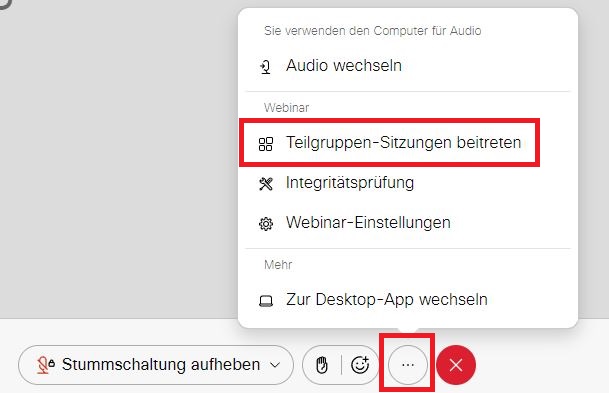
Nutzung des Chats
Wir nutzen während der Konferenz ausschließlich slido für den Chat. Bitte öffnen Sie slido separat von Webex in Ihrem Browser. Die Zugangslinks in slido finden Sie auf der Konferenz Webseite.
Bitte geben Sie beim erstmaligen aufrufen von Kleidung ihren Namen ein. Dieser wird den anderen Konferenzteilnehmern angezeigt, wenn sie eigene Beiträge veröffentlichen:
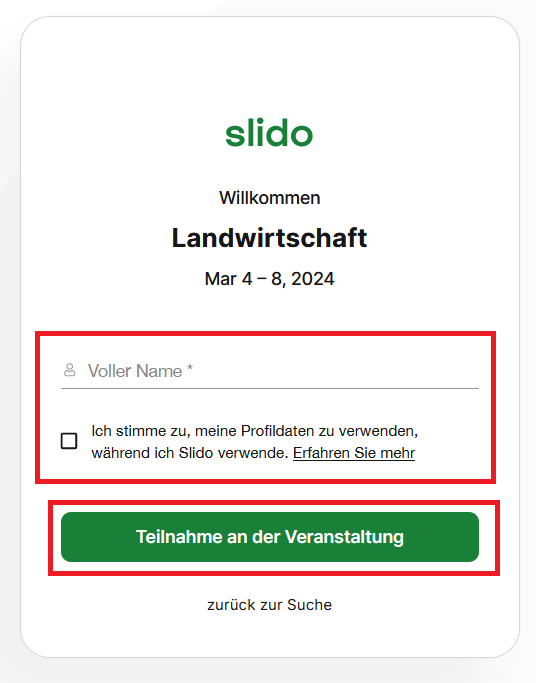
Über das Fragenfeld in slido können Sie eigene Fragen eingeben. Diese werden sofort veröffentlicht und von unserem Hintergrund Moderationsteam inhaltlich geprüft.
Bitte bewerten Sie inhaltlich besonders relevante Fragen mit der Daumen-hoch-Funktion.

Kontakt für Fragen
Bei Fragen stehen wir Ihnen im Chat innerhalb von slido, per Email an support@neokom.tv oder über unser Support-Telefon unter 0711/2195-2913 zur Verfügung.